电脑显示器图片如何设置为4g?操作步骤是什么?
52
2024-06-13
随着电脑的普及和应用,使用电脑显示器的人越来越多。然而,有时候我们可能会遇到电脑显示器无信号的问题,这给我们的工作和生活带来一定的困扰。本文将详解导致电脑显示器无信号的多种可能原因,并提供相应的解决方法,帮助读者快速排除故障。

电源线问题
电源线松动或者插座供电不稳定都可能导致电脑显示器无信号。解决方法是检查电源线是否牢固连接好,尝试更换插座或使用稳定的电源供电。
信号线连接问题
信号线未插好或者损坏也会造成显示器无信号。检查信号线是否插入正确且紧固,如有损坏则更换新的信号线。
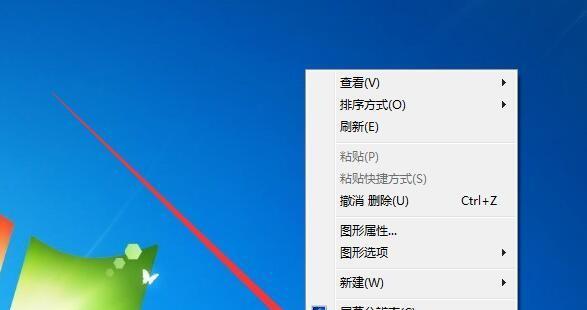
显卡故障
显卡故障是导致显示器无信号最常见的原因之一。可以尝试重新插拔显卡,清理显卡金手指,或者更换新的显卡来解决问题。
操作系统问题
有时候电脑进入睡眠模式后无法恢复信号,或者操作系统出现故障也会导致显示器无信号。按下电源键唤醒电脑,或者重启电脑,可以尝试修复操作系统或者重新安装系统来解决问题。
显示器故障
显示器本身的问题也可能导致无信号。可以尝试调节显示器的亮度、对比度等设置,或者使用其他设备连接到显示器上检验其是否正常工作。
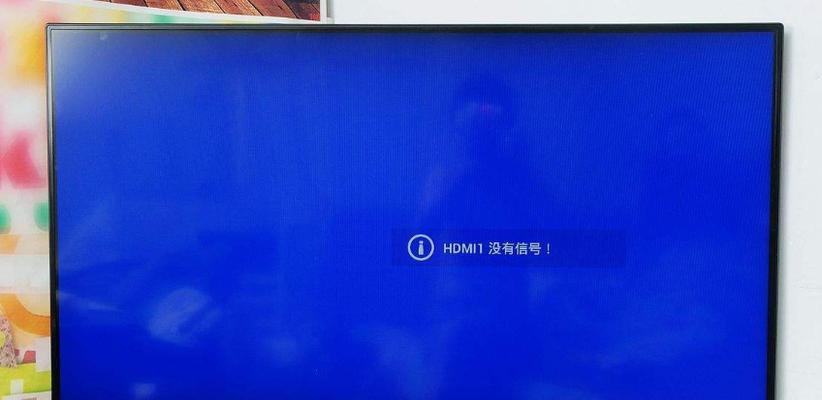
BIOS设置错误
不正确的BIOS设置有时候会导致显示器无信号。进入BIOS界面,检查显示相关的设置是否正确,如有需要可以恢复默认设置。
电脑硬件故障
电脑硬件组件故障也会导致显示器无信号,例如内存条、主板等。可以尝试更换或重新插拔硬件组件,或者请专业人士进行维修。
驱动程序问题
过期的或者不兼容的驱动程序也可能导致显示器无信号。更新驱动程序至最新版本,或者回滚到稳定版本可以解决该问题。
显示模式设置错误
显示模式的设置不正确有时也会造成显示器无信号。通过按下键盘上的Windows键和P键,选择正确的显示模式来解决问题。
屏幕分辨率不匹配
当电脑显示器无信号时,可能是因为屏幕分辨率设置不匹配。调整屏幕分辨率至适合显示器的设置,可以解决该问题。
电脑病毒感染
电脑病毒感染也可能导致显示器无信号。运行杀毒软件进行全面扫描清除病毒,可以恢复正常信号。
操作系统更新问题
在进行操作系统更新时,可能会发生错误导致电脑显示器无信号。尝试回滚到更新前的状态或重新安装操作系统可以解决该问题。
固件更新问题
一些显示器需要进行固件更新,否则可能会出现无信号问题。检查显示器厂商网站上是否有可用的固件更新,并按照说明进行升级。
电源管理设置问题
电脑电源管理设置不正确也会导致显示器无信号。进入电源管理选项,关闭省电模式或者调整其设置来解决问题。
专业维修服务
如果以上方法都无法解决显示器无信号问题,建议寻求专业维修服务,可能是硬件损坏或其他难以修复的问题。
电脑显示器无信号可能由多种原因引起,包括电源线问题、信号线连接问题、显卡故障、操作系统问题、显示器故障等等。通过检查这些可能的原因并采取相应的解决方法,大部分情况下可以排除故障并恢复正常显示信号。如果问题依然存在,建议寻求专业维修服务来解决。
版权声明:本文内容由互联网用户自发贡献,该文观点仅代表作者本人。本站仅提供信息存储空间服务,不拥有所有权,不承担相关法律责任。如发现本站有涉嫌抄袭侵权/违法违规的内容, 请发送邮件至 3561739510@qq.com 举报,一经查实,本站将立刻删除。